-
Tag Alix
Pour réaliser ce tag il vous faudra :
- le filtre Flaming Pear, Flexify 2
- le filtre AP Lines, SilverLining
- le filtre Graphics Plus, Cross Shadow
- le matériel ici :
Un grand merci à LISA T pour son magnifique tube féminin,
et à NARAH pour son beau masque.
Je ne connais pas le nom de l'auteur du paysage qui s'intitule
"mexico-nature-32-photos-8", mais je le remercie pour son travail.
Nous commençons !
1 - placer le dégradé dans le dossier des dégradés de PSP
2 - dans la palette des couleurs, le paramétrer en dégradé linéaire :

3 - ouvrir un document de 800x600. Le peindre avec le dégradé
4 - calque, nouveau calque de masque, à partir d'une image :

5 - calques, fusionner le groupe
6 - image, renverser
7 - appliquer le masque comme à l'étape 4. Fusionner le groupe
8 - filtre Flexify 2 :

9 - effets, 3D, ombre portée :

10 - filtre AP Lines, SilverLining :
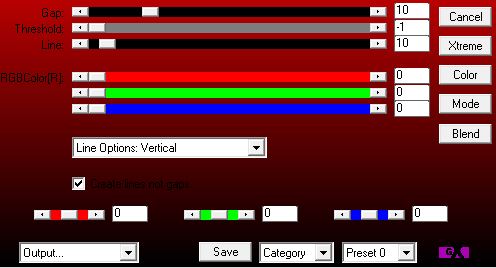
11 - copier et coller le tube des fleurs
12 - image, redimensionner à 70 %, case tous calques décochée
13 - réglage, netteté, netteté
14 - effets 3D, ombre portée :
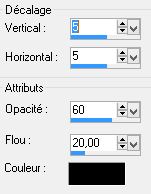
15 - refaire cette ombre mais avec -5 en vertical et horizontal
16 - placer ce tube en bas à gauche comme sur le modèle
17 - calque, dupliquer. Fusionner le calque de dessous
18 - calque, dupliquer. Image, miroir
19 - copier et coller le tube féminin. Image, redimensionner à 70 %
20 - réglage, netteté, netteté
21 - effets, 3D, ombre portée comme aux étapes 14 et 15
22 - ajouter un nouveau calque. Sélection, sélectionner tout
23 - copier l'image du paysage et la coller dans la sélection. Désélectionner
24 - calque, agencer, placer en bas de la pile
25 - se positionner sur le calque du haut de la pile
26 - copier et coller mon watermark fourni dans le matériel
27 - signer votre version
28 - calques, fusionner tout, aplatir
29 - image, ajouter des bordures :
1 bordure de 1 pixel couleur noire
1 bordure de 30 pixels couleur blanche
1 bordure de 1 pixel noire
30 - avec la baguette magique sélectionner la bordure blanche
31 - la peindre couleur 3f448d
32 - filtre Graphics Plus, Cross Shadow par défaut
33 - effets, 3D, ombre portée comme aux étapes 14 et 15. Désélectionner
34 - fichier, enregistrer en format JPG
C'est terminé !
Ne pas hésiter à m'envoyer votre version pour que je la mette sur cette page.
Retour au menu des tutos Tags

Merci CARMEN Merci CHIPIE Merci MAMOUCHKA Merci LOUIS


Tutoriels et Créations PSP Joanne



























